有很多用户想把手机投屏到智能投影仪上 。虽然智能投影仪的巨幕看影视很爽 , 但是其自带的一些影视软件VIP不和手机端的通用 , 必须再次在投影仪端单独付费 , 导致很多人会选择把手机端的影视投屏到投影仪上看 。

文章插图
投影仪怎么用手机投屏?影视软件那么多 , 有没有通用的方法?为什么投屏总是不成功?下面分享一个教程 , 可解决大部分投影仪的手机投屏问题 。
方法一:投影仪自带投屏工具
1.很多智能投影仪自带投屏工具 , 可以在系统应用里尝试找一下手机投屏功能 。
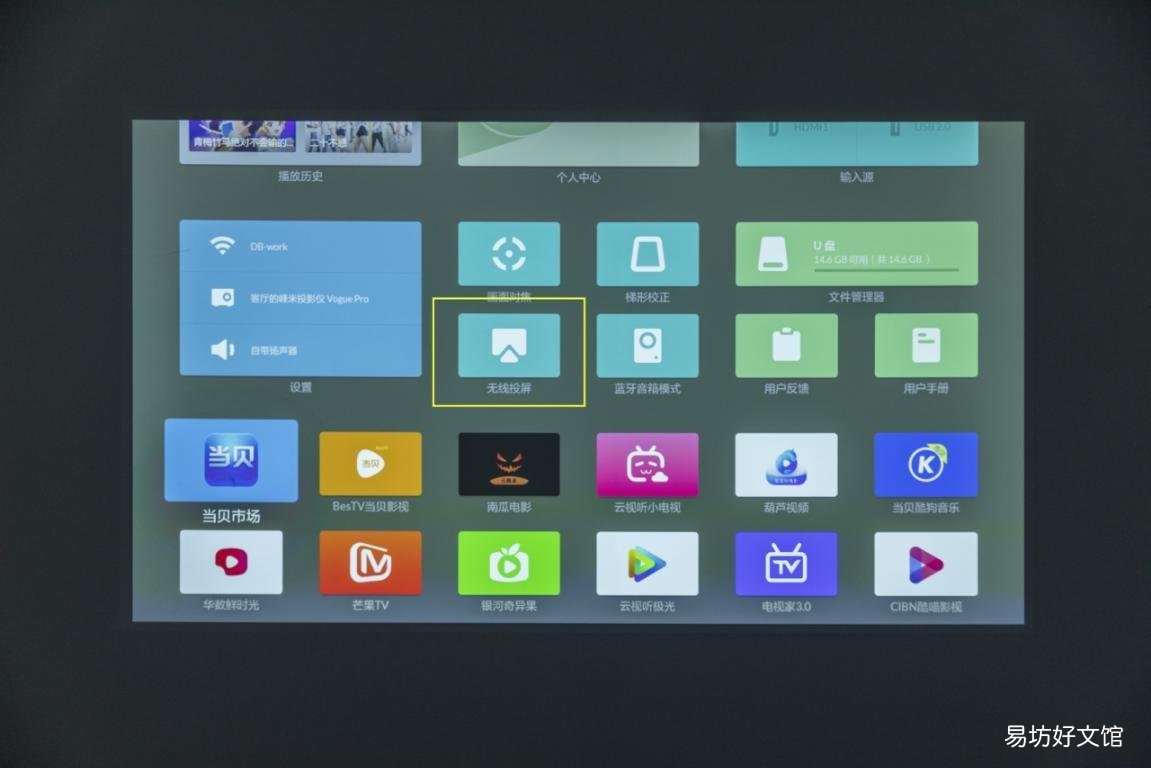
文章插图
2.进入投影仪自带的投屏功能 , 通常这里会有很详细的教程 , 选择自己的手机型号 , 跟着操作即可 。
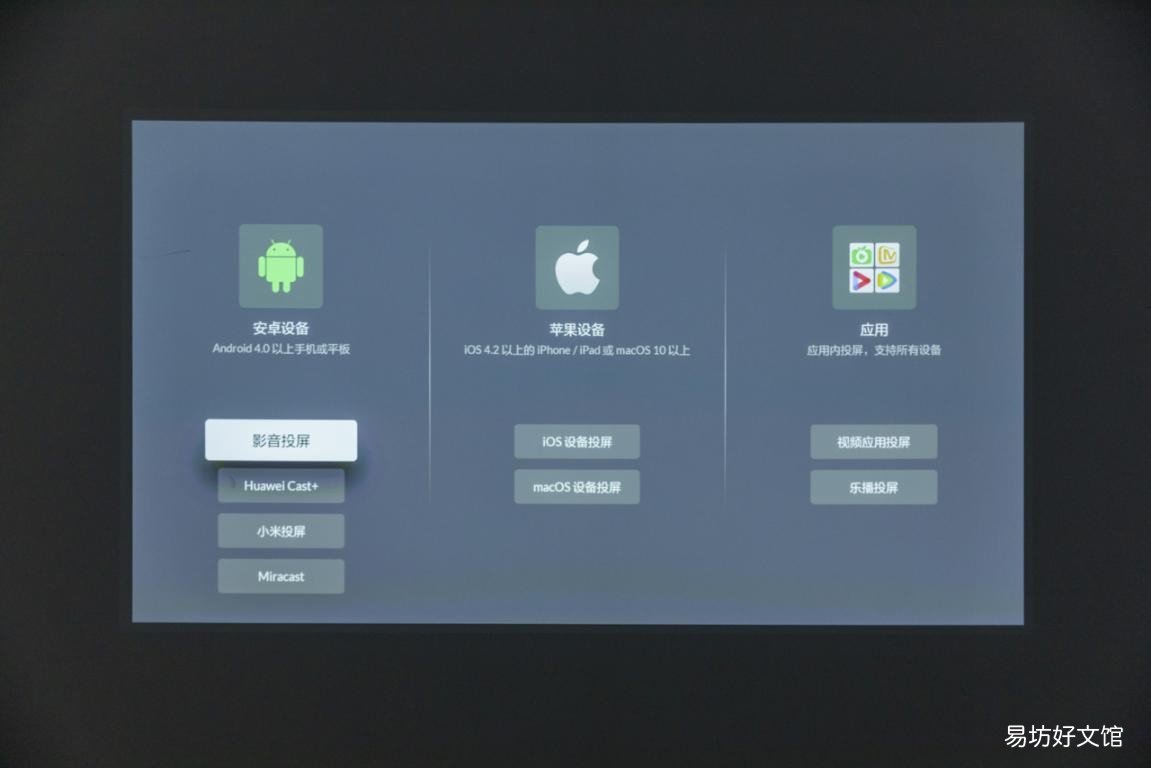
文章插图
3.这种方法会使手机与投影仪完全同屏 , 如果是单纯投屏看电影 , 就不建议你使用这种方法了 , 这意味着手机播放电影时不能进行其它操作 。
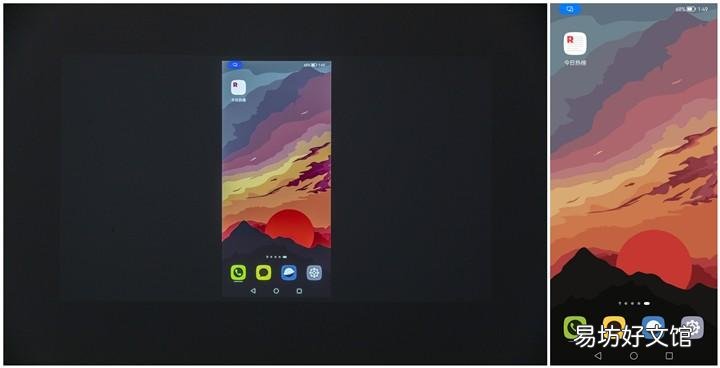
文章插图
方法二:影视软件自带投屏功能
1.主流影视软件都自带投屏功能 , 播放影视时候 , 在可以在屏幕边缘查看有没有投屏的标志(一般在屏幕右上角) 。
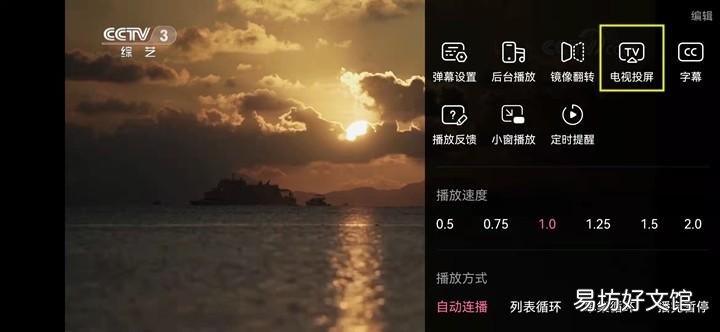
文章插图
2.在用影视软件自带的投屏功能时 , 通常要在投影仪端也打开此软件才能投屏成功 。

文章插图
例如 , 你在手机端用腾讯视频看影视想投屏时 , 也要在投影仪端打开腾讯视频 。
3.现在智能投影仪几乎内置所有主流视频平台的软件 , 例如腾讯、爱奇艺、芒果等等 , 在投影仪节目打开某视频时 , 可以看到此视频是哪个软件在提供播放支持的 。

文章插图
方法三:第三方投屏工具
1.如果你想投影的视频没有投屏选项 , 投影仪本身也不自带投屏功能 , 那只能依靠第三方应用了 , 建议先下载个当贝市场 。
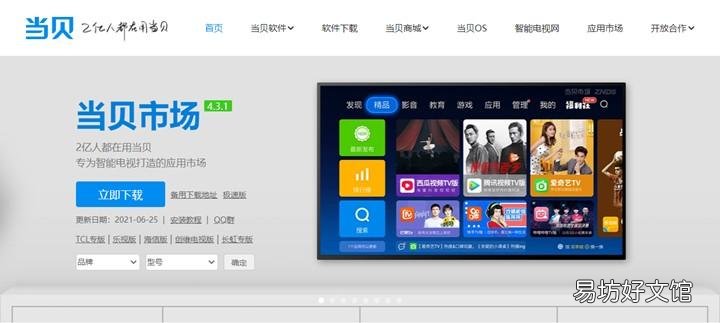
文章插图
2.可以在电脑端下载当贝市场的安装包 , 将安装包移动到U盘中 , 再将U盘插入智能投影仪后面的USB接口 。

文章插图
3.将当贝市场之类的第三方应用市场安装到投影仪后 , 就可以搜索各种投屏工具 。根据提示即可成功将手机投屏到投影仪中 。
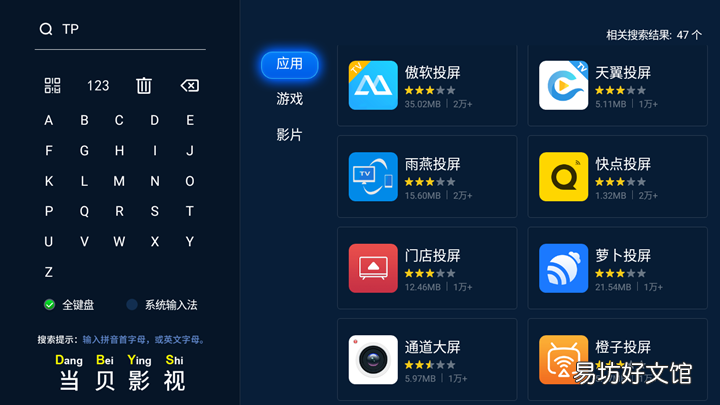
文章插图
【3步解决全部手机投屏问题 投影仪怎么用手机投屏】 总结:智能投影仪的手机投屏方法有设备自带投屏功能、影视软件自带的投屏功能和第三方投屏工具 。都可以实现手机投屏到投影仪的效果 , 可以根据需求自行选择 。投屏前一定要将投影仪与手机处在同一个WiFi信号 。
推荐阅读
- 图解3步教你设置浏览器 如何更改默认浏览器
- 3个方法教你解决没声音 电脑静音了按哪个键恢复
- 1分钟教你解决投屏问题 电视无法投屏怎么解决
- 教你3步查看原因及解决方法 电视没有声音怎么恢复
- 30秒解决电脑声音小杂音 笔记本麦克风声音小怎么调整
- 步数为0的4种解决方法 微信运动怎么不显示步数了
- 图解格式化全部流程步骤 iphone格式化怎么弄
- 图解3步教你设置电池百分比 苹果xr电池容量百分比在哪里
- 这招一键增30%音量 苹果7声音小怎么解决方法
- 3种方法教你100%解决 苹果8p黑屏假死发热







